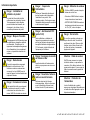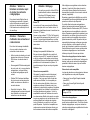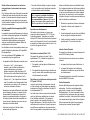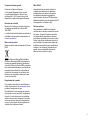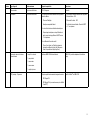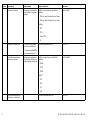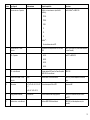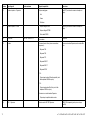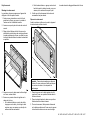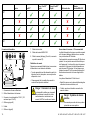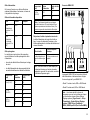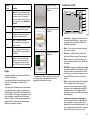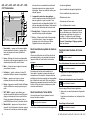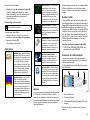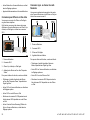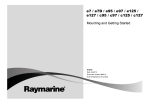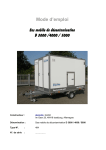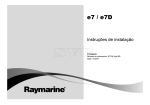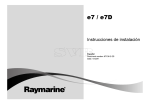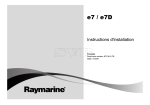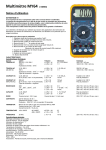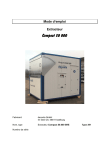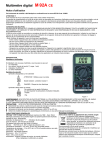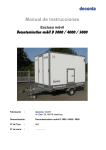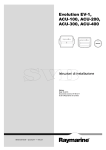Download Fixation et démarrage écrans e7 e7D c95 c97 c125 c127
Transcript
e 7 / e 7D / e 95 / e 97 / e 125 / e 127 / c 95 / c 97 / c 125 / c 127 Fixa tion e t Dé ma rra ge Fra n ç a is Da te : 04-2012 Le numé ro de docume nt: 88001-2-FR © 2012 Ra yma rine UK Limite d Information importante Danger : Installation et utilisation du produit Le produit doit être installé et utilisé conformément aux instructions fournies. Tout manquement à cette obligation pourrait entraîner des blessures, des dommages à votre bateau et/ou de mauvaises performances du produit. Danger : Risques d’incendie Cet équipement n’est PAS homologué pour une installation en atmosphère explosive ou inflammable. N’installez pas cet équipement en atmosphères dangereuses et/ou inflammables, tel un compartiment moteur ou à proximité de réservoirs de carburant. Danger : Haute tension Ce produit comprend des composants générant de la haute tension. Sauf indications contraires contenues dans ce manuel, il ne faut JAMAIS ouvrir le capot de l’appareil, ni tenter d’accéder aux composants internes. Danger : Connexion à la masse Il est impératif de vérifier que cet appareil est correctement connecté à la masse conformément aux instructions de ce manuel, AVANT de le mettre sous tension. 3 Danger : Coupure de l’alimentation Vérifiez que l’alimentation électrique du bord est coupée avant d’entreprendre l’installation de ce produit. Sauf indication contraire, il faut toujours couper l’alimentation électrique avant de connecter ou de déconnecter l’appareil. Danger : Utilisation du sondeur • N’utilisez JAMAIS le sondeur lorsque le bateau est sorti de l’eau. • Ne touchez JAMAIS la face du capteur lorsque le sondeur est sous tension. • METTEZ HORS TENSION le sondeur si des plongeurs évoluent dans une zone de 7,6 m (25 ’) autour du capteur. Danger : Avertissement FCC (partie 15.21) Danger : Écran tactile Toute modification ou altération de l’appareil non expressément convenue par écrit par Raymarine Incorporated est susceptible d’enfreindre la réglementation FCC et d’annuler le droit d’utilisation de l’équipement par l’utilisateur. En cas d’une exposition prolongée aux rayons directs du soleil, l’écran tactile peut devenir très chaud. Dans une telle situation, évitez d’utiliser l’écran tactile et utilisez les touches et commandes physiques de l’appareil. Danger : Consignes de sécurité de l’antenne radar Attention : Câble du sondeur Avant toute rotation de l’antenne radar, veillez à ce que personne ne se trouve à proximité. Danger : Sécurité de l’antenne radar en cours d’émission L’antenne radar émet de l’énergie électromagnétique. Veillez à ce personne ne soit à proximité de l’antenne avant d’activer le mode TX (mode émission). Ne PAS couper, raccourcir, ou épisser le câble du sondeur ; ne pas enlever le connecteur. Si le câble est sectionné, il ne pourra pas être réparé. Si vous coupez le câble, vous annulez aussi la garantie du fabricant. Attention : Protection de l’alimentation Lors de l’installation de ce produit, assurez-vous de protéger l’alimentation par un fusible d’un calibre approprié ou par un disjoncteur automatique. e7 / e7D / e95 / e97 / e125 / e127 / c95 / c97 / c125 / c127 Attention : Veillez à la fermeture correcte du capot du lecteur de cartouche cartographique Pour prévenir toute infiltration d’eau et les dommages consécutifs à l’appareil, veillez à la fermeture correcte du capot du lecteur de cartouche cartographique. Cette fermeture est confirmée par un clic de verrouillage. Attention : Nettoyage Pour nettoyer ce produit, n’utilisez PAS de produits abrasifs, acides ou ammoniaqués. Ne nettoyez PAS l’appareil avec un nettoyeur haute pression (Karcher). Écrans TFT Les couleurs de l’écran peuvent paraître différentes sur un arrière-plan coloré ou en lumière colorée. Ce phénomène est parfaitement normal et caractérise tous les écrans TFT couleur. Attention : Précautions d’utilisation des cartouches et cartes mémoire Comme tous les moniteurs TFT (Thin Film Transistor), l’écran peut afficher quelques pixels (moins de 7) mal éclairés. Ces pixels peuvent apparaître en noir dans les zones éclairées de l’écran ou en couleur dans les zones noires. Pour éviter tout dommage irrémédiable et/ou une perte de données sur les cartouches et cartes mémoire : Infiltration d’eau • Veillez à orienter la cartouche ou la carte mémoire dans le bon sens. N’essayez PAS de forcer la cartouche dans le lecteur. • Ne sauvegardez PAS de données (points de route, routes, etc.) sur une cartouche cartographique, au risque d’effacer les données cartographiques qu’elle contient. • N’utilisez PAS d’instrument métallique tel qu’un tournevis ou des pinces pour installer ou extraire une cartouche ou une carte mémoire. • Sécurité de l’extraction. Mettez systématiquement hors tension l’appareil avant d’installer ou d’extraire une cartouche ou une carte mémoire. Décharge de responsabilité Infiltration d’eau Bien que le niveau d’étanchéité de ce produit soit conforme à la norme IPX6, l’exposition de l’appareil au jet d’un nettoyeur haute pression peut provoquer une infiltration d’eau avec des dommages consécutifs prévisibles sur le fonctionnement du système. Ce type de dommages n’est pas couvert par la garantie Raymarine. Clause de non-responsabilité Cet appareil (y compris les cartes électroniques) est destiné à être utilisé comme une aide à la navigation. Il est conçu pour faciliter l’emploi des cartes marines officielles, il ne les remplace pas. Seul les cartes marines officielles et les avis aux navigateurs contiennent l’information mise à jour nécessaire à la sécurité de la navigation et le capitaine est responsable de leur utilisation en conformité avec les règles élémentaires de prudence. Il est de la responsabilité exclusive de l’utilisateur de consulter les cartes marines officielles et de prendre en compte les avis aux navigateurs, ainsi que de disposer d’une maîtrise suffisante des techniques de navigation lors de l’utilisation de ce produit ou de tout autre produit Raymarine. Ce produit est compatible avec certaines cartes marines électroniques fournies par des fournisseurs externes de données susceptibles d’être intégrées ou enregistrées sur des cartouches mémoires. L’emploi de telles cartes est soumis à un Accord de licence utilisateur final inclus dans la documentation du produit ou fourni avec la cartouche mémoire (si applicable). Raymarine ne garantit pas la fiabilité de ce produit ni sa compatibilité avec des produits fabriqués par toute personne ou entité autre que Raymarine. Ce produit utilise des données cartographiques ainsi que les données électroniques fournies par le Système Mondial de Positionnement (GPS). Ces deux types de données sont susceptibles de contenir des erreurs. Raymarine ne garantit pas la précision de ces informations et vous informe que les erreurs qu’elles peuvent contenir sont susceptibles de provoquer un dysfonctionnement du produit. Raymarine n’est pas responsable des dommages ou blessures provoqués par votre utilisation ou votre incapacité à utiliser le produit, par l’interaction du produit avec les produits d’autres fabricants ou par les erreurs contenues dans les données cartographiques ou les informations utilisées par le produit et fournies par des tiers. Cartouches cartographiques et cartes mémoire Les cartes mémoire sont utilisées pour l’archivage des données, tandis que les cartouches cartographiques permettent d’obtenir des mises à jour ou nouvelles données cartographiques. Cartouches et cartes compatibles Les types de cartouches ou cartes mémoire ci-dessous sont compatibles avec votre produit Raymarine : • Cartes micro Secure Digital Capacité standard (microSDSC) • Cartes micro Secure Digital Haute Capacité (microSDHC) Note : La capacité de mémoire maximum prise en charge est 32 Go. Cartouches cartographiques Des cartes électroniques sont préchargées sur votre produit (carte mondiale de base). Pour utiliser d’autres données cartographiques, vous pouvez insérer des cartouches cartographiques compatibles dans le lecteur de carte de votre appareil. 4 Veuillez utiliser exclusivement des cartouches cartographiques et cartes mémoire de marques réputées Pour l’archivage des données, Raymarine recommande l’utilisation de cartes mémoire de qualité et de marque réputée. Le fonctionnement de certaines marques de cartes mémoire dans votre appareil n’est pas garanti. Veuillez contacter l’assistance client pour obtenir la liste des cartes recommandées. Guide de compatibilité électromagnétique (EMC) de l’installation • Connectés à l’aide de câbles ni coupés ni rallongés sauf si ces opérations sont formellement autorisées et décrites dans le manuel d’installation. Note : Lorsque les contraintes d’installation empêchent l’application d’une ou plusieurs des recommandations ci-dessus, il faut toujours ménager la plus grande distance possible entre les différents composants de l’installation électrique. Exposition aux radiofréquences l’absence d’interférence dans une installation donnée. Si cet équipement génère des interférences nuisibles à la réception de programmes de radio ou de télévision (ce que vous pouvez déterminer en mettant l’appareil sous tension, puis hors tension), nous encourageons l’utilisateur à essayer l’une des mesures suivantes pour tenter de remédier aux interférences : 1. Réorienter ou repositionner l’antenne de réception. 2. Augmenter la distance entre l’appareil et le récepteur. Les appareils et accessoires Raymarine sont conformes aux normes et règlements appropriés de Compatibilité Électromagnétique (EMC) visant à minimiser les interférences électromagnétiques entre appareils ainsi que les interférences susceptibles d’altérer les performances de votre système. Cet émetteur et son antenne sont conçus pour respecter les limites d’exposition FCC / IC RF pour la population générale / l’exposition non contrôlée. L’antenne WiFi / Bluetooth est fixée derrière le panneau avant sur le côté gauche de l’écran. Il est recommandé de maintenir une distance de sécurité d’au moins 1 cm à partir du côté gauche de l’écran. 3. Connecter l’appareil à une prise d’un circuit différent de celui sur lequel le récepteur est branché. Une installation correcte est cependant nécessaire pour garantir l’intégrité des performances de Compatibilité Électromagnétique. FCC Industrie Canada (Français) Déclaration de conformité (Partie 15.19) Cet appareil est conforme aux normes d’exemption de licence RSS d’Industry Canada. Pour des performances EMC optimales, il est recommandé, autant que possible, que : • Les appareils et câbles Raymarine connectés soient : Cet appareil est conforme à la partie 15 de la réglementation FCC. L’utilisation de l’appareil est soumise à deux conditions : – À au moins 1 m (3 ’) de tout appareil émettant ou de tout câble transportant des signaux radioélectriques, par exemple : émetteurs-récepteurs, câbles et antennes VHF. Dans le cas d’une radio à Bande Latérale Unique (BLU) cette distance doit être portée à 2 m (7’). 1. Cet appareil ne doit pas générer d’interférences dangereuses, et – À plus de 2 m (7 ’) de la trajectoire d’un faisceau radar. On considère qu’un faisceau radar s’étend normalement sur un secteur de 20° au-dessus et en dessous du radiateur d’antenne. Déclaration sur les interférences de fréquence radio FCC (partie 15.105 (b)) • Alimentés par une batterie différente de celle utilisée pour le démarrage du moteur. Le respect de cette recommandation est important pour prévenir les risques de comportement erratique du système et les risques de pertes de données susceptibles de survenir lorsque le démarreur du moteur n’est pas alimenté par une batterie dédiée. • Uniquement connectés à l’aide des câbles recommandés par Raymarine. 5 2. Cet appareil doit supporter toutes les interférences reçues y compris celles susceptibles de provoquer un fonctionnement non souhaité. Les divers tests subis par cet équipement ont révélé qu’il était conforme aux limites propres aux appareils numériques de Classe B, conformément à la partie 15 de la réglementation FCC. Ces limites visent à fournir une protection raisonnable contre les interférences nuisibles dans le contexte d’une installation résidentielle. Cet équipement génère, exploite et est susceptible d’émettre une énergie radiofréquence : faute d’être installé et utilisé conformément aux instructions, il risque de provoquer des interférences nuisibles avec les communications radio. Aucune garantie n’est cependant fournie quant à 4. Veuillez consulter le revendeur ou un technicien spécialisé radio / TV pour obtenir de l’aide. Son fonctionnement est soumis aux deux conditions suivantes: 1. cet appareil ne doit pas causer d’interférence, et 2. cet appareil doit accepter toute interférence, notamment les interférences qui peuvent affecter son fonctionnement. Cet appareil numérique de la classe B est conforme à la norme NMB-003 du Canada. Ferrites Antiparasites Certains câbles Raymarine sont équipés de ferrites antiparasites. Ces ferrites sont indispensables pour garantir un niveau correct de Compatibilité Électromagnétique. S’il s’avère nécessaire d’enlever une ferrite pour une quelconque raison (par exemple : installation ou entretien), il est impératif de la réinstaller à son emplacement d’origine avant d’utiliser le produit. Utilisez uniquement des ferrites de type approprié, fournies par un revendeur Raymarine agréé. e7 / e7D / e95 / e97 / e125 / e127 / c95 / c97 / c125 / c127 Connexions à d’autres appareils OMI et SOLAS Ferrites sur les câbles non-Raymarine L’appareil décrit dans ce manuel est destiné à la navigation de plaisance et aux applications professionnelles sur les bateaux non assujettis aux règlements internationaux applicables au transport maritime, édictés par l’OMI (Organisation Maritime Internationale) et par les règlements SOLAS (Sauvegarde de la vie humaine en mer). Si votre appareil Raymarine doit être connecté à un autre appareil utilisant un câble non fourni par Raymarine, IL FAUT toujours fixer une ferrite antiparasite à ce câble près de l’appareil Raymarine. Déclaration de conformité Raymarine Ltd. déclare que ce produit est conforme aux exigences essentielles de la directive EMC 2004/108/EC. Le certificat d’origine de la déclaration de conformité est consultable sur la page produit correspondante sur le site www.raymarine.com Mise au rebut du produit Mettez ce produit au rebut conformément à la Directive DEEE. Précision technique Nous garantissons la validité des informations contenues dans ce document au moment de sa mise sous presse. Cependant, Raymarine ne peut être tenu responsable des imprécisions ou omissions éventuellement constatées à la lecture de ce manuel. De plus, notre politique d’amélioration et de mise à jour continuelles de nos produits peut entraîner des modifications sans préavis de leurs caractéristiques techniques. Par conséquent, Raymarine ne peut accepter aucune responsabilité en raison des différences entre le produit et ce guide. La Directive de Mise au Rebut du Matériel Électrique et Électronique (DEEE) rend obligatoire le recyclage des appareils électriques et électroniques mis au rebut. Même si la Directive DEEE ne s’applique pas à certains produits Raymarine, nous intégrons ses prescriptions comme éléments de notre politique de protection de l’environnement et nous attirons votre attention sur les précautions à prendre pour la mise au rebut de ces produits. Enregistrement de la garantie Pour enregistrer votre achat d’un produit Raymarine, veuillez vous rendre sur le site www.raymarine.com et procéder à l’enregistrement en ligne. Pour bénéficier de tous les avantages de la garantie, il est important que vous procédiez à l’enregistrement du produit. Un code à barres inscrit sur l’emballage, indique le numéro de série de l’appareil. Vous devrez préciser ce numéro de série lors de l’enregistrement en ligne. Ce code à barres doit être soigneusement conservé à titre de référence ultérieure. 6 Intégration système Votre écran multifonctions est compatible avec toute une gamme d’appareils électroniques de marine. 1 2 3 5 4 P IT L O 7 6 8 SMARTPILOT RAY240 9 17 10 18 11 12 13 15 14 21 19 20 16 22 D12244-1 L’écran multifonctions utilise plusieurs protocoles de transfert de données entre les divers appareils connectés au système. Le tableau ci-après détaille les appareils qui peuvent être connectés à l’écran et le type de connectivité (en termes de protocole et d’interfaces physiques) : 7 e7 / e7D / e95 / e97 / e125 / e127 / c95 / c97 / c125 / c127 Numéro Type d’appareil Nombre maximum Appareils compatibles Connexions 1 Télécommande 1 par écran multifonctions. RCU-3 Raymarine Bluetooth 2 Smartphone 1 par écran multifonctions. Pour synchroniser le traceur de cartes avec l’application Navionics Marine : • Synchronisation du traceur de cartes avec l’application Navionics Marine : WiFi. • iPhone ou iPad Apple. • Diffusion de flux vidéo : WiFi. • Smartphone compatible Android. • Contrôle du lecteur multimédia : Bluetooth AVRCP v. 2.1 ou supérieure. Pour le contrôle du lecteur multimédia du smartphone : • N’importe quel smartphone sur lequel Bluetooth est activé, prenant en charge Bluetooth AVRCP version 2.1 ou supérieure. Pour la diffusion de flux vidéo sans fil : • iPhone 4 (ou ultérieur) ou iPad Apple (nécessite l’application de diffusion de flux vidéo “Raymarine Viewer”, disponible dans l’Apple App Store). 3 Capteurs de réservoir du bateau — autres fabricants • Jusqu’à 3 x carburant. Interfaces NMEA 2000 d’autres fabricants. NMEA 2000 (via câbles adaptateurs DeviceNet en option). N’importe quelle formule associant les appareils suivants : SeaTalk, SeaTalkng ou NMEA 0183. • 1 x eau potable. • 1 x eaux usées. • 1 x eaux-vannes. • 1 x appâts / poisson. 4 GPS (externe) — Raymarine 1 • GPS Raystar125. • GPS Raystar125+ (via convertisseur en option SeaTalk - SeaTalkng). 8 Numéro Type d’appareil Nombre maximum Appareils compatibles Connexions 5 Instruments — Raymarine Déterminé par la bande passante du bus SeaTalkng et la puissance spécifique. SeaTalk (via le convertisseur en option SeaTalk SeaTalkng) : SeaTalk, SeaTalkng. • ST40 Vent, Vitesse, Profondeur, Barre, ou Compas. • ST60 Vent, Vitesse, Profondeur, Barre, ou Compas. SeaTalkng : • ST70. • ST70+. • Claviers ST70+. • i70. 5 Instruments — autres fabricants • Connexions aux sorties NMEA des écrans multifonctions : 4. Instruments compatibles NMEA 0183. NMEA 0183 SeaTalk (via le convertisseur en option SeaTalk SeaTalkng) : SeaTalk, SeaTalkng. • Connexions aux entrées NMEA des écrans multifonctions : 2. 6 Pupitres de commande de pilote automatique — Raymarine Déterminé par la bande passante du bus SeaTalk ou SeaTalkng et la puissance spécifique, selon les cas. • ST6002. • ST7002. • ST8002. SeaTalkng : • ST70. • ST70+. • p70. • p70R. 6 9 Pupitres de commande de pilote automatique — autres fabricants 1 Instruments compatibles NMEA 0183. NMEA 0183 e7 / e7D / e95 / e97 / e125 / e127 / c95 / c97 / c125 / c127 Numéro Type d’appareil Nombre maximum Appareils compatibles Connexions 7 Ordinateur de route — Raymarine 1 SeaTalk (via le convertisseur en option SeaTalk SeaTalkng) : SeaTalk, SeaTalkng, ou NMEA 0183. • ST1000. • ST2000. • S1000. • S1. • S2. • S3. SeaTalkng : • Tous les ordinateurs de route SPX. 7 Ordinateur de route — autres fabricants 1 Ordinateur de route compatible NMEA 0183 ou NMEA 2000. NMEA 0183 ou NMEA 2000 (via des câbles adaptateurs en option DeviceNet). 8 AIS — Raymarine 1 • AIS 250. SeaTalkng, ou NMEA 0183. • AIS 500. • AIS 350. • AIS 650. 8 AIS — autres fabricants 1 Émetteur-récepteur AIS Classe A ou Classe B compatible NMEA 0183 d’un autre fabricant. NMEA 0183 9 Volets de trim du bateau — autres fabricants 1 paire Interfaces NMEA 2000 d’autres fabricants. NMEA 2000 (via câbles adaptateurs DeviceNet en option). 10 Vidéo/caméra • e7 / e7D / c95 / c97 / c125 / c127 =1 Source vidéo composite PAL ou NTSC. Connecteurs BNC. 11 Lifetag (alerte Man overboard) 1 station de base Toutes les stations de base Lifetag Raymarine. SeaTalk (via le convertisseur en option SeaTalk SeaTalkng) : 12 Interface moteur — autres fabricants 1 Interfaces NMEA 2000 d’autres fabricants. NMEA 2000 (via câbles adaptateurs en option DeviceNet). • e95 / e97 / e125 / e127 = 2 10 Numéro Type d’appareil Nombre maximum Appareils compatibles Connexions 13 Sondes et capteurs — Raymarine 1 Capteurs analogiques : SeaTalkng (via boitiers de connexion de capteur en option). • Vent. • Vitesse. • Profondeur. 13 Sondes et capteurs — Airmar 1 SeaTalkng (via boitiers de connexion de capteur en option). • Capteur intelligent DT800. • Capteur intelligent DST800. • Station météo PB200. 14 Sortie vidéo e95 / e97 / e125 / e127 = 1 Écran externe. Composant 15 Sondeur 1 Connexion directe à l’écran (écrans avec sondeur uniquement) : Connexion de sondeur Raymarine, ou de sondeur Minn Kota. • Raymarine P48. • Raymarine P58. • Raymarine P74. • Raymarine B60 20º • Raymarine B60 12º • Raymarine B744V ; OU : • N’importe quel sondeur 600 watts compatible (via le câble adaptateur E66066 en option). ; OU : • N’importe quel sondeur Minn Kota (via le câble adaptateur A62363 en option). Connexion via un module sondeur Raymarine • N’importe quel compatible module sondeur. 16 11 VHF — Raymarine 1 Toutes les radios VHF DSC Raymarine. NMEA 0183 uniquement (pas de prise en charge SeaTalk). e 7 / e7D / e95 / e97 / e125 / e127 / c95 / c97 / c125 / c127 Numéro Type d’appareil Nombre maximum Appareils compatibles Connexions 17 Récepteur météo Sirius — Raymarine 1 SeaTalkhs : SeaTalkhs, SeaTalkng. • SR100. • SR6. SeaTalkng : • SR50. 17 Écran(s) multifonctions supplémentaire(s) - Raymarine 5 SeaTalkhs (recommandé) : SeaTalkhs. • Écrans multifonctions e7 / e7D / e95 / e97 / e125 / e127 / c95 / c97 / c125 / c127. Note : Vous pouvez connecter des écrans multifonctions Raymarine à l’aide de NMEA 0183 ou de SeaTalkng, mais toutes les fonctions ne seront pas prises en charge. Note : Rendez-vous sur le site www.raymarine.com pour télécharger la dernière version du logiciel pour votre écran multifonctions. 18 Écran(s) multifonctions supplémentaire(s) - autres fabricants • Connexions aux sorties NMEA des écrans multifonctions : 4. Traceurs de carte et écrans multifonctions compatibles NMEA 0183. NMEA 0183 • DSM 30. SeaTalkhs. • Connexions aux entrées NMEA des écrans multifonctions : 2. 19 Fishfinder — Raymarine 1 • DSM 300. • CP450C. 20 Radar — Raymarine 1 Toutes les antennes numériques radôme Raymarine et les antennes radar HD / SHD Open Array. SeaTalkhs. Note : Veuillez vérifier que votre antenne radar utilise la version la plus récente du logiciel. 21 Caméra thermique — Raymarine 1 Toutes les caméras thermiques Raymarine. SeaTalkhs (pour la commande), connecteur BNC (pour la vidéo). 12 Numéro Type d’appareil Nombre maximum Appareils compatibles Connexions 22 PC / ordinateur portable 1 PC ou ordinateur portable compatible Windows, faisant tourner le logiciel de planification Voyager Raymarine. SeaTalkhs Cartographie — fournie d’origine Cartographie Navionics résidente (intégrée). Stockage interne. Cartographie — en option Cartouches cartographiques externes microSD ou microSDHC : Lecteur de cartouche. • Navionics Ready to Navigate. • Navionics Silver • Navionics Gold • Navionics Gold+ • Navionics Platinum • Navionics Platinum+ • Navionics Fish’N Chip • Navionics Hotmaps Consultez le site Internet Raymarine (www.raymarine.com) pour obtenir la liste actualisée des cartouches cartographiques compatibles. Emplacement et fixation Sélection d’un emplacement Le choix d’un emplacement adapté pour l’écran est soumis à diverses contraintes : Plusieurs facteurs clés sont susceptibles d’affecter la performance du produit : • Ventilation Pour obtenir une ventilation suffisante autour de l’écran : Les exigences particulières correspondant à chaque composant système sont explicitées plus loin dans ce chapitre. • Surface de fixation Vérifiez que la surface est suffisamment solide pour porter le module. N’installez pas l’appareil et ne découpez pas des trous à des emplacements où ces opérations risquent d’endommager la structure du navire. • Passage des câbles – Veillez à installer l’appareil dans un compartiment de taille suffisante. Veillez à installer l’appareil à un emplacement permettant de respecter le rayon de courbure minimum des câbles et facilitant leur connexion : – Vérifiez que les orifices de ventilation ne sont pas obstrués. Laissez un espace suffisant entre les différents appareils. – Rayon minimum de courbure : 100 mm (3,94 ’) sauf indication contraire. 13 – Utilisez des fixations de câble pour éviter toute traction sur les connecteurs. • Infiltration d’eau L’écran peut être installé soit sur le pont, soit sous le pont. Il offre une étanchéité à la norme IPX6. Bien que l’appareil soit totalement étanche, il est vivement recommandé de le positionner à l’abri, pour éviter toute exposition prolongée aux intempéries et aux embruns. • Interférences électriques Sélectionnez un emplacement suffisamment éloigné des appareils susceptibles de générer des parasites, tel que moteurs, générateurs et émetteurs ou récepteurs radio. • Alimentation électrique e7 / e7D / e95 / e97 / e125 / e127 / c95 / c97 / c125 / c127 En sélectionnant un emplacement adapté pour l’écran multifonctions, vous devez chercher à maintenir la distance maximale possible entre l’écran et d’éventuels compas, où qu’ils se trouvent. En règle générale, cette distance doit être égale à 1 m (3 ’) au minimum et ce, dans toutes les directions. Dans le cas de petits bateaux, il n’est pas toujours possible de positionner l’écran aussi loin du compas. Dans ce cas, les chiffres ci-dessous correspondent aux distances minimum de sécurité devant être maintenues entre l’écran et des compas. 200 mm (7,87 ") 2 À l’arrière 500 mm (19,7 ") 3 Sur la droite 350 mm (13,8 ") 4 Au-dessous 300 mm (11,8 ") 5 À l’avant 700 mm (27,5 ") 6 Sur la gauche 250 mm (9,84 ") A propos de l’angle de vue Comme le contraste de l’écran, les couleurs et les performances en mode nuit sont influencés par l’angle de vue, Raymarine vous conseille de mettre brièvement en marche l’écran lors de l’installation afin de vous permettre de déterminer l’emplacement offrant le meilleur angle de vue. Angle de vue 1 • Passage des câbles Veillez à installer l’appareil à un emplacement permettant de respecter le rayon de courbure minimum des câbles et facilitant leur connexion : 2 B A C 000000 6 – Rayon minimum de courbure : 100 mm (3,94 ’) sauf indication contraire. mm 500.7 in) (19 D 000 250 (9.8 mm 4 in ) 200 (7.8 mm 7 in ) 000000 • Surface de fixation Vérifiez que la surface est suffisamment solide pour porter le module. N’installez pas l’appareil et ne découpez pas des trous à des emplacements où ces opérations risquent d’endommager la structure du navire. Pour prévenir tout risque d’interférence avec le compas magnétique du bateau, assurez-vous d’éloigner le compas à une distance suffisante de l’écran. Au-dessus 000 Les exigences particulières correspondant à chaque composant système sont explicitées plus loin dans ce chapitre. Distance de sécurité du compas 1 000 – Vérifiez que les orifices de ventilation ne sont pas obstrués. Laissez un espace suffisant entre les différents appareils. Sélectionnez un emplacement aussi proche que possible de la source d’alimentation CC du navire. Cette précaution permet de réduire au minimum les longueurs de câble. Distance de sécurité minimum par rapport à l’écran 000000 – Veillez à installer l’appareil dans un compartiment de taille suffisante. • Alimentation électrique Numéro Position du compas par rapport à l’écran 000 • Ventilation Pour obtenir une ventilation suffisante autour de l’écran : Sélectionnez un emplacement suffisamment éloigné des appareils susceptibles de générer des parasites, tel que moteurs, générateurs et émetteurs ou récepteurs radio. 000000 Sélection d’un emplacement Le choix d’un emplacement adapté pour l’écran est soumis à diverses contraintes : Plusieurs facteurs clés sont susceptibles d’affecter la performance du produit : • Interférences électriques 000 Sélectionnez un emplacement aussi proche que possible de la source d’alimentation CC du navire. Cette précaution permet de réduire au minimum les longueurs de câble. 000 – Utilisez des fixations de câble pour éviter toute traction sur les connecteurs. • Infiltration d’eau L’écran peut être installé soit sur le pont, soit sous le pont. Il offre une étanchéité à la norme IPX6. Bien que l’appareil soit totalement étanche, il est vivement recommandé de le positionner à l’abri, pour éviter toute exposition prolongée aux intempéries et aux embruns. mm 700.5 in) (27 350 (13 mm .8 in ) 300 (11 mm .8 in ) D12268-1 e7 / e7D e95 / e97 / c95 / c97 e125 / e127 / c125 / c127 A 70º 80º 80º B 70º 80º 80º 3 5 4 D12203-1 14 e7 / e7D e95 / e97 / c95 / c97 e125 / e127 / c125 / c127 C 70º 80º 80º D 50º 60º 60º Dépose du cadran arrière Vous devez déposer le cadran arrière avant de procéder à la fixation encastrée de l’écran. 1. Enlevez le cadran avant. Reportez-vous aux instructions fournies pour réaliser cette opération. Note : Les angles spécifiés permettent un taux de contraste supérieur ou égal à 10. 3 Dimensions produit E B C 1 D12271-1 * = e 7 / e 7D *2 = c95 / c97 c125 / c127 / e 95 / e 97 / e 125 / e 127 D12269-1 Numéro e7 / e7D e95 / e97 / c95 / c97 A 233 mm (9,17 ") 290 mm (11,42 ") 354 mm (13,94 ") B 144 mm (5,67 ") 173 mm (6,81 ") 222 mm (8,74 ") C 64 mm (2,52 ") 64 mm (2,52 ") 69 mm (2,72 ") D 160 mm (6,29 ") 160 mm (6,29 ") 160 mm (6,29 ") 180 mm (7,09 ") 212 mm (8,35 ") 256 mm (10,08 ") E 15 D12184-2 D A e125 / e127 / c125 / c127 2. Retirez les vis qui fixent le cadran à l’écran. 3. Enlevez avec précautions le cadran à l’arrière de l’écran, en tirant doucement sur le cadran le long : i. De la bordure extérieure - partez des côtés et allez vers le haut, puis le long du bord supérieur, pour vous assurer que les clips du cadran soient entièrement dégagés de l’écran. ii. De la bordure intérieure - assurez-vous que le cadran soit complètement dégagé de l’écran. Fixation encastrée Vous pouvez installer l’écran de manière à ce qu’il soit encastré dans un panneau. 1. Vérifiez l’adéquation de l’emplacement sélectionné. L’appareil doit être installé dans une zone dégagée et plate, avec un espace suffisant à l’arrière du panneau. 2. Fixez à l’endroit choisi le gabarit de découpe approprié accompagnant le produit, à l’aide de ruban de masquage ou de ruban adhésif. 3. À l’aide d’une scie cylindrique adaptée (la dimension est précisée sur le gabarit), percez un trou dans chaque coin de la zone à découper. 4. Avec une scie adéquate, découpez à l’intérieur du bord de la ligne de découpe. 5. Veillez à ce que le trou découpé soit aux mesures de l’appareil, puis poncez à la lime les bords de la découpe pour qu’ils soient lisses. Avant d’installer l’appareil, veillez à avoir au préalable : 6. Percez quatre trous pour les vis de fixation, aux endroits marqués sur le gabarit. • Sélectionné un emplacement approprié. 7. Posez le joint sur l’écran en appuyant fermement pour le fixer sur la bride. • Identifié les connexions des câbles et déterminé le cheminement qu’ils suivront. 8. Connectez à l’appareil les câbles d’alimentation, de données et autres. • Détaché le cadran avant. 9. Faites glisser l’appareil en place et fixez-le à l’aide des vis prévues. e 7 / e7D / e95 / e97 / e125 / e127 / c95 / c97 / c125 / c127 Note : Le couple de rotation à utiliser pour forer la surface dépend de l’épaisseur de la surface et du type de matériau. ii. De la bordure intérieure - assurez-vous que le cadran est bien posé à plat contre l’appareil. Note : Le joint fourni, une fois posé, permet d’étanchéiser le raccord entre l’appareil et une surface plane et rigide choisie pour l’installation (ou l’habitacle). Le joint doit être utilisé quel que soit le type d’installation. L’utilisation d’un produit d’étanchéité marine approprié peut également être nécessaire si la surface de pose ou l’habitacle ne sont pas assez plats ou rigides, ou si leur finition est rugueuse. 2 1 Montage du cadran arrière La pose du cadran arrière doit intervenir avant de fixer l’appareil sur le support à tourillon prévu. 1. Enlevez le cadran avant. Reportez-vous aux instructions fournies pour réaliser cette opération. 2. Placez le cadran à l’arrière de l’écran, en vous assurant qu’il soit bien aligné sur l’écran. Exercez une pression ferme et régulière sur le cadran tout le long : i. De la bordure extérieure - partez des côtés et appuyez vers le haut, puis le long du bord supérieur, pour vous assurer que les clips du cadran soient bien enclenchés. * = e 7 / e 7D *3 = c95 / c97 c125 / c127 / e 95 / e 97 / e 125 / e 127 D12183-2 3. À l’aide des vis fournies, fixez le cadran à l’écran. Fixation du support (à tourillon) L’écran peut être installé sur le support prévu. Avant d’installer l’appareil, veillez à avoir au préalable : D12273-1 • Sélectionné un emplacement approprié. • Identifié les connexions des câbles et déterminé le cheminement qu’ils suivront. • Installez le cadran avant. 1. Marquez l’emplacement des trous de vis de fixation du support sur la surface choisie pour l’installer. 2. Percez les orifices destinés aux vis au moyen d’une perceuse adaptée, en veillant à ce que rien ne se trouve derrière la surface qui puisse être endommagé. 3. Installez le support de montage à l’aide des vis fournies. 4. Fixez l’écran sur le support de montage. Note : Le couple de rotation à utiliser pour forer la surface dépend de l’épaisseur de la surface et du type de matériau. 16 Enjoliveur avant Montage du cadran avant La procédure ci-dessous suppose que l’appareil est déjà posé et fixé à la position voulue. 1. Soulevez avec précautions un coin du film de protection de l’écran, pour pouvoir y accéder et l’enlever une fois l’installation terminée. ii. De la bordure intérieure - appuyez surtout sur le bord de la porte du lecteur de carte, pour vous assurer que le cadran est bien posé à plat. 6. Vérifiez que le fonctionnement des touches de commandes n’est pas entravé. Le cadran devrait se dégager facilement de l’écran. Dépose du cadran avant 2. Assurez-vous que la porte du lecteur de carte soit ouverte. 3. Dirigez le bord inférieur droit de l’écran sous le rebord de la porte du lecteur de carte et positionnez le cadran par dessus de l’écran, en veillant à ce que les clips du rebord inférieur du cadran s’enclenchent en position. Avant de continuer, vérifiez que la porte du logement de carte mémoire est bien ouverte. 2 2 1 1 D12275-1 Important : Prenez des précautions pour déposer le cadran. Ne vous servez pas d’outils quelconques pour soulever le cadran ; cela risquerait de l’endommager. D12274-1 4. Assurez-vous que le cadran avant est bien aligné sur l’écran, comme illustré. 5. Exercez une pression ferme et régulière sur le cadran tout le long : i. De la bordure extérieure - partez des côtés et appuyez vers le haut, puis le long du bord supérieur, pour vous assurer que les clips du cadran soient bien enclenchés. 17 1. Placez les pouces sur le bord supérieur du côté gauche de l’écran, aux positions illustrées dans le schéma ci-dessus. 2. Placez les doigts derrière le cadran, aux positions illustrées dans le schéma ci-dessus. 3. D’un seul mouvement, faites pression fermement sur la bordure extérieure de l’écran avec les pouces tout en tirant le cadran vers vous avec les doigts. e7 / e7D / e95 / e97 / e125 / e127 / c95 / c97 / c125 / c127 Vue d’ensemble des connexions Les connexions pour toutes les versions d’écrans multifonctions sont listées ci-dessous. e7 e 7D e 95 / e 125 e 97 / e 127 c95 / c125 c97 / c127 D12249-3 Capteur SeaTalkng Réseau 1 /RayNet SeaTalkhs Réseau 2 /RayNet SeaTalkhs Entrée/sortie vidéo Alimentation/vidéo/NMEA 0183 e7 e7D e95 e97 e125 18 SeaTalkng Capteur Réseau 1 SeaTalkhs /RayNet Réseau 2 SeaTalkhs /RayNet Entrée/sortie vidéo Alimentation/vidéo/NMEA 0183 e127 c95 c97 c125 c127 Connexion d’alimentation 7. Câble d’entrée vidéo. Raccordement à la masse — Fil de masse dédié 8. Câbles de données NMEA 0183. Le câble d’alimentation fourni avec ce produit comprend un fil de masse (décharge) dédié pour une connexion à un point de masse RF du bateau. 9. Câble de masse (décharge) (fil noir fin, à connecter au point de masse RF). Distribution du courant 4 5 1 Raymarine recommande d’établir toutes les connexions d’alimentation via un tableau de distribution. 2 3 7 • Tous les appareils doivent être alimentés à partir d’un disjoncteur ou d’un interrupteur, avec une protection adéquate du circuit. 6 • Chaque appareil doit si possible être connecté à connecté à un disjoncteur individuel. 8 9 D12250-1 Danger : Connexion à la masse 1. Connexions de l’écran multifonctions. 2. Câble d’alimentation et de données. 3. Connexion à une alimentation 12/24 V (12 V seulement pour l’e7/e7D). 4. Câble rouge (positif). 5. Fusible. Il est impératif de vérifier que cet appareil est correctement connecté à la masse conformément aux instructions de ce manuel, AVANT de le mettre sous tension. Il est important de connecter une masse RF effective au système. Un seul point de masse doit être utilisé pour tout l’équipement. L’unité peut être mise à la masse en connectant le fil de masse du câble d’alimentation au point de masse RF du bateau. Sur les bateaux sans système de masse RF, le fil de masse (décharge) doit être directement connecté à la borne négative de la batterie. Le système d’alimentation CC doit être soit : • Négatif à la masse, avec la borne de batterie négative connectée à la masse du bateau, soit • Flottant, sans borne de batterie connectée à la masse du bateau. Danger : Systèmes de masse positive Ne connectez pas cette unité à un système présentant une masse positive. 6. Câble noir (négatif). 19 e7 / e7D / e95 / e97 / e125 / e127 / c95 / c97 / c125 / c127 Câble d’alimentation Cet écran est fourni avec un câble multifonctions combinant l’alimentation et les données ; si besoin est, il est possible de le prolonger. Longueur totale (maxi) Tension d’alimentation Section du câble (AWG) 15–20 m (49,2–65,5’) 12 V 12 24 V 14 Câbles d’alimentation disponibles Câble Référence Câble d’alimentation et de données 1.5 m (4,9 ’) R62379 Câble d’alimentation et de données à angle droit 1.5 m (4,9 ’) R70029 Remarques Note : Ces distances s’entendent pour une longueur de câble d’alimentation à 2 fils entre la batterie et l’écran (distance approximative entre la batterie et l’écran). Pour calculer la longueur aller-retour, doublez le chiffre indiqué. Disjoncteurs, fusibles et protection des circuits Le câble d’alimentation est équipé d’un fusible en ligne. La pose d’un disjoncteur thermique ou d’un fusible supplémentaire sur le tableau de distribution est vivement conseillée. Câble prolongateur Calibre de fusible Les restrictions suivantes doivent être respectées en cas d’utilisation d’un câble prolongateur du câble d’alimentation : Le câble d’alimentation est équipé d’un fusible en ligne 7 A. Calibre de disjoncteur thermique • Le câble d’alimentation de chaque appareil doit être raccordé individuellement au tableau de distribution. Longueur totale (maxi) Tension d’alimentation Section du câble (AWG) 0–5 m (0–16,4’) 12 V 18 24 V 20 12 V 14 24 V 18 12 V 12 24 V 16 10–15 m (32,8–49,2’) 1 2 3 4 5 6 7 8 9 10 11 12 5 A (pour connecter un seul appareil) • La section du câble doit être suffisante pour la charge du circuit. 5–10 m (16,4–32,8’) Connexion NMEA 0183 Note : Vous devez utiliser un calibre adapté pour le disjoncteur thermique, en fonction du nombre d’appareils à connecter. En cas de doute, consultez un distributeur Raymarine agréé. NMEADEVICE 4800 / 38400 baud NMEADEVICE 4800 / 38400 baud D12266-2 Les appareils NMEA 0183 sont connectés à l’aide du câble d’alimentation et de données fourni d’origine. L’écran est équipé de 2 ports NMEA 0183 : • Port n°1 : entrée et sortie, 4800 ou 38400 bauds. • Port n°2 : entrée seule, 4800 ou 38400 bauds. Note : Vous devez spécifier la vitesse de transmission que vous voulez utiliser pour chaque port d’entrée dans le menu System Settings (Réglages système) (Page d’accueil :→Set-up (Paramétrage)→System Settings (Réglages système)→NMEA Set-up (Paramétrage NMEA)→NMEA Input Port (Port d’entrée NMEA)). 20 Note : Pour le port n°1, l’entrée et la sortie communiquent à la même vitesse de transmission. Si, par exemple, un appareil NMEA 0183 est connecté à l’ENTRÉE du port n°1 de l’écran, alors qu’un autre appareil NMEA 0183 est connecté à la SORTIE du port n°1 de l’écran, les deux appareils NMEA doivent utiliser la même vitesse de transmission. 11 12 Vous pouvez connecter jusqu’à 4 appareils NMEA 0183 à la SORTIE NMEA 0183 (Port n°1) de l’écran. Vous pouvez connecter au total 2 appareils NMEA 0183 à l’ENTRÉE NMEA 0183 (Port n°2) de l’écran. Entrée / sortie Positif (+) / négatif (-) *Voir la note Sortie Positif *Voir la note Sortie Négatif Appareil Couleur du câble Port Appareil NMEA *Voir la note *Voir la note 1 Entrée Positif 1 Entrée Négatif Jaune 1 Sortie Positif Extinction de l’écran 4 Marron 1 Sortie Négatif 5 Orange / blanc 2 Entrée Positif 1. Exercez une pression prolongée sur la touche POWER jusqu’à ce que le compte-à-rebours atteigne zéro. 6 Orange / vert 2 Entrée Négatif *Voir la note *Voir la note Sortie Positif 8 *Voir la note *Voir la note Sortie Négatif 9 *Voir la note *Voir la note Entrée Positif 10 *Voir la note *Voir la note Entrée Négatif 1 2 3 7 21 Écran multifonctions Appareil NMEA Port Blanc Vert Note : Tout réglage système effectué en mode Simulateur n’est pas transmis aux autres équipements via SeaTalk Vue d’ensemble de l’écran d’accueil Entrée / sortie Appareil Note : Le simulateur n’affiche aucune donnée réelle, y compris les messages de sécurité (tels que ceux reçus par le récepteur AIS). Note : *Reportez-vous aux instructions accompagnant l’appareil NMEA. Positif (+) / négatif (-) Couleur du câble Note : Raymarine vous DECONSEILLE d’utiliser le mode simulateur en navigation réelle. Mise en marche de l’écran 1. Appuyez sur la touche POWER (MARCHE) jusqu’à ce que le logo Raymarine apparaisse. 2. Appuyez sur OK pour accepter le message de limitation de responsabilité. Note : Si vous relâchez la touche POWER avant expiration du compte à rebours, l’extinction de l’appareil est annulée. L’écran d’accueil est le point central qui permet d’accéder à toutes les applications de votre écran multifonctions. Il vous permet également d’accéder rapidement à vos points de route, routes et traces. Appuyez sur HOME pour afficher l’écran d’accueil à tout moment. L’écran d’accueil se compose de plusieurs pages d’applications, représentée chacune par une icône. Les applications peuvent être lancées en sélectionnant l’icône de la page correspondante. 1 2 3 4 Réglage de la luminosité de l’écran 1. Appuyez une fois sur la touche POWER. La commande de réglage du niveau de luminosité apparaît. 2. À l’aide du rotacteur, réglez le niveau de luminosité selon vos préférences. Mode Simulateur Le mode Simulateur vous permet de vous entraîner à l’utilisation de votre écran sans obtention de données d’un GPS, d’un récepteur AIS ou d’un sondeur. Activez ou désactivez le mode Simulateur via le Menu de paramétrage Système. 6 5 D12195-1 e7 / e7D / e95 / e97 / e125 / e127 / c95 / c97 / c125 / c127 Rubrique d’écran 1 2 Description Touch Lock — Sélectionnez cette icône pour verrouiller l’écran tactile et prévenir ainsi toute manipulation inopinée. Pour déverrouiller l’écran tactile, désactivez l’icône Touch Lock à l’aide du rotacteur UniControl. (HybridTouch seulement!) My Data — ces icônes permettent de gérer les listes de routes, traces et points de route. 3 Customize — Sélectionnez cette icône pour personnaliser les pages d’applications. 4 Set-up — Le menu de Paramėtrage permet aux utilisateurs de personnaliser les paramétres utilisateur. 5 Page — Chaque icône représente une page. Une page peut afficher jusqu’à 2 applications simultanément. 6 Page vide Vous pouvez ajouter une application à une page vide. 3 4 5 6 Page comportant une seule application. Toute page de l’écran d’accueil peut être personnalisée, vous permettant ainsi de grouper vos applications en différentes pages, chacune d’entre elles répondant à un besoin spécifique. Par exemple, vous pouvez avoir une page comprenant les applications Carte et Sondeur, utiles pour la pêche et une autre page comprenant les applications Carte et Données, plus particulièrement destinée à la navigation en général. 7 D12179-1 1. Écran tactile — appuyez sur l’écran pour réaliser diverses opérations courantes, y compris toutes les séquences de menu (écrans multifonctions Hybridtouch uniquement). 2. Menu — Accès aux menus. Appuyez à nouveau pour fermer les menus. Page comportant plusieurs applications. 3. UniControl — joystick, rotacteur et bouton OK permettant d’utiliser les menus et les applications. 4. Back — appuyez sur ce bouton de retour pour revenir au niveau précédent de menu ou de boîte de dialogue. Pages Les pages sont affichées et accessibles depuis l’écran d’accueil. Chaque page peut comporter de 1 à 4 applications. 1 2 Status bar — La barre de données affiche également les icônes d’état qui confirment l’état des instruments externes connectés, y compris GPS, AIS, radar et pilote automatique. Les pages permettent, sur votre écran multifonctions, d’afficher les applications. Commandes e7/e7D Il est également possible de définir une "mise en page" pour chaque page, déterminant la façon dont les applications sont organisées à l’écran. 5. WPT / MOB — appuyez puis relâchez pour accéder aux options de points de route (Waypoint ou WPT). Appuyez à nouveau pour positionner un point de route. Exercez une pression prolongée pour créer un point MOB (Homme à la mer) à la position actuelle. 6. Power — appuyez une fois pour allumer l’appareil. Une fois l’appareil sous tension, appuyez à nouveau sur ce bouton pour accéder au réglage de luminosité, aux commandes de marche/arrêt d’appareils externes et aux réglages du pilote automatique. Exercez une pression continue pour éteindre l’appareil. 7. Logements de cartouches cartographiques — ouvrez le clapet pour insérer des cartes MicroSD dans un logement, ou pour les extraire. Deux logements de carte sont disponibles (libellés 1 et 2) pour les cartographies électroniques et l’archivage des données de point de route, route et trace. 22 e95 - e97 - e125 - e127 - c95 - c97 - c125 c127 Commandes 2 1 3 4 5 6 7 de luminosité, aux commandes de marche/arrêt d’appareils externes et aux réglages du pilote automatique. Exercez une pression continue pour éteindre l’appareil. 9. Logements de cartouche cartographique — ouvrez le clapet pour insérer des cartes MicroSD dans un logement, ou pour les extraire. Deux logements de carte sont disponibles (libellés 1 et 2) pour les cartographies électroniques, l’archivage de points de route, les données de route et de trace. 10. Standby (Auto) — Debrayer le pilote, commande manuelle, embrayer le pilote automatique. 8 11 10 9 D12276-1 1. Écran tactile — appuyez sur l’écran pour réaliser diverses opérations courantes, y compris utiliser toutes les séquences de menu (HybridTouch seulement!). 2. Home— Affichage de l’écran d’accueil permettant d’accéder à toutes les pages d’application et à vos données de point de route, routes et traces. 3. Menu — Accès aux menus. Appuyez à nouveau pour refermer les menus. 4. UniControl — joystick, rotacteur et touche OK permettant d’utiliser les menus et les applications. 5. Retour — appuyez pour revenir au niveau précédent de menu ou de boîte de dialogue. 6. Range— Appuyez pour modifie l’échelle d’affichage de sorte à afficher une zone plus grande ou plus petite. 7. WPT / MOB — appuyez, puis relâchez pour accéder aux options de points de route (Waypoint). Appuyez à nouveau pour créer un point de route. Exercez une pression prolongée pour créer un point MOB (Homme à la mer) à la position actuelle. 8. Marche/Arrêt — appuyez une fois pour allumer l’appareil. Une fois l’appareil sous tension, appuyez à nouveau sur la touche pour accéder au réglage 23 11. Active — Sélection de la fenêtre d’écran partagé qui doit être activée. Exercez une pression prolongée sur la touche Active pour afficher l’application active en mode plein écran. Vue d’ensemble du système de touches hybride Votre écran multifonctions est doté d’une fonction de commandes hybrides, vous permettant de manipuler l’appareil à l’aide de l’écran tactile et des touches physiques. HybridTouch seulement! • Accès aux applications. • Ajout et modification de pages d’applications. • Pose et modification de points de route. • Élaboration de routes. • Panoramique de l’écran carte. • Pose et déplacement du curseur. Note : Raymarine vous recommande vivement de vous familiariser avec l’utilisation de l’écran tactile lorsque votre bateau est à quai ou au mouillage. L’utilisation du mode Simulateur peut s’avérer utile (accessible depuis la Page d’accueil→Paramétrage→Réglages système) dans ces situations. Fonctionnement de base de l’écran tactile HybridTouch seulement! Pose et déplacement du curseur avec l’écran tactile Écrans Hybridtouch uniquement De nombreuses fonctions sont accessibles via l’écran tactile. Cependant, certaines fonctions sont inaccessibles via l’écran tactile. Quelques situations particulières (mer forte par exemple) sont incompatibles avec l’utilisation de écran tactile. Dans ces situations, Raymarine recommande vivement de verrouiller l’écran tactile et d’utiliser les touches classiques pour piloter votre écran multifonctions. Sélection de la fenêtre active avec l’écran tactile Vue d’ensemble de l’écran tactile 1. Appuyez sur un endroit quelconque de l’application à lancer. L’écran tactile permet d’avoir rapidement accès à diverses fonctions courantes. Écrans Hybridtouch uniquement Les fonctions contrôlées par l’écran tactile comprennent : 1. Appuyez sur un endroit quelconque de l’écran pour y positionner le pointeur. Écrans Hybridtouch uniquement Dans une page affichant plusieurs applications : L’application est encadrée en vert, indiquant qu’elle est active. Verrouillage de l’écran tactile Écrans Hybridtouch uniquement e7 / e7D / e95 / e97 / e125 / e127 / c95 / c97 / c125 / c127 L’écran d’accueil étant affiché : Application Radar — avec une antenne radar adéquate, utilisez l’application Radar pour poursuivre des cibles et mesurer les distances et les gisements. Plusieurs préréglages de sensibilité (gain) automatique et de modes de couleur vous permettent d’obtenir les meilleures performances de votre antenne radar. 1. Sélectionnez l’icône Verrouillage de l’écran tactile. Sa couleur change pour indiquer que l’écran tactile est désactivé. Toutes les fonctions restent cependant accessibles via les boutons et le rotacteur UniControl. Déverrouillage de l’écran tactile. Application Données — affichage des données système et des données d’instrument sur votre écran multifonctions pour toute une gamme d’instruments compatibles. Écrans Hybridtouch uniquement L’écran d’accueil étant affiché : 1. Utilisez le rotacteur UniControl pour mettre en surbrillance l’icône Verrouillage de l’écran tactile. Application Météo — (Amérique du Nord seulement). Connectez un récepteur météo compatible à votre écran multifonctions pour afficher sur un planisphère les données d’historique en temps réel et les graphiques prévisionnels de météo. 2. Appuyez sur la touche OK. L’écran tactile est déverrouillé. Applications Application Carte — fournit un affichage graphique en 2D ou 3D de vos cartes pour vous assister lors de votre navigation. Les fonctions Point de route, Route et Trace vous permettent de rallier une position donnée, d’élaborer et de suivre des routes ou d’enregistrer le chemin parcouru. Mettez à jour vos cartes à l’aide des cartouches cartographiques CompactFlash pour profiter de cartes plus détaillées en 3D. Application Sondeur — avec un module Sondeur et une sonde, l’application Sondeur permet de distinguer précisément les différentes tailles de poisson, la structure du fond et les obstacles immergés. Vous pouvez également afficher les données de profondeur et de température de l’eau et poser des repères tels que les spots de pêche ou les épaves. Application Caméra thermique — L’application Caméra thermique vous permet de commander une caméra thermique connectée et d’afficher son image sur votre écran multifonctions. Application Vidéo — visionnez une vidéo ou les images transmises par une caméra embarquée sur votre écran multifonctions. Le câble vidéo en option permet de passer d’une source vidéo à une autre (maximum 4) et de transférer les données affichées sur l’écran multifonctions vers un moniteur externe. Lorsqu’une alarme se déclenche, un message s’affiche à l’écran multifonctions et sur tout autre écran du réseau. La fenêtre contextuelle indique la raison de l’alarme. Homme à la Mer La fonction MOB permet de marquer la position de la chute d’une personne ou d’un objet par-dessus bord. La fonction MOB est disponible en permanence sur l’écran multifonctions, quelle que soit l’application en cours. Lorsque le point MOB est activé, un message d’alarme s’affiche à l’écran et un point de route d’urgence est créé. Le système fournit également le relèvement du point de route. Le point de route d’alarme et d’urgence s’affiche également simultanément sur tout écran connecté au réseau. Activation de la fonction Homme à la Mer (MOB) 1. EXERCEZ une PRESSION PROLONGEE de 3 secondes sur la touche WPT/MOB. Connexion de la télécommande Vous pouvez commander l’écran multifonctions à distance via une connexion sans fil, par le biais de la télécommande Raymarine. La télécommande fonctionne à l’aide d’une connexion sans fil Bluetooth. 1 2 3 Alarmes D12163-2 Vous pouvez paramétrer les alarmes afin d’être prévenu de l’occurrence de certaines situations, telles la prévention des collisions et les limites de température. 1. Écran multifonctions. Les alarmes sont générées par les fonctions du système ainsi que par les instruments externes connectés à l’écran multifonctions. 3. Télécommande Bluetooth Raymarine (RCU-3 par exemple). 2. Connexion Bluetooth. Pour pouvoir utiliser la télécommande, vous devez d’abord : 24 • Activer Bluetooth sur l’écran multifonctions, en allant dans les Réglages systèmes. Connexion sync. au traceur de carte Navionics • Apparier la télécommande avec l’écran multifonctions. Vous pouvez synchroniser les waypoints et les routes entre l’écran multifonctions et votre iPhone ou iPad, par le biais d’une connexion sans fil. Connexion pour diffusion en flux vidéo Vous pouvez vous servir d’un iPhone ou iPad Apple en guise d’écran répétiteur. Cette fonction vous permet de visionner les images affichées sur l’écran multifonctions sur un iPhone 4 (ou ultérieur) ou iPad Apple, en utilisant une connexion Wi-Fi. 1 2 3 1 2 3 4 4 D12166-2 1. Écran multifonctions. 2. Connexion Wi-Fi. 3. iPhone ou iPad Apple. D12165-2 1. Écran multifonctions. 2. Connexion Wi-Fi. 4. Application Navionics Marine Pour pouvoir utiliser cette fonction, vous devez d’abord : 3. iPhone 4 (ou ultérieur) ou iPad Apple. • Télécharger et installer l’application Navionics Marine, disponible dans l’Apple App Store. 4. Application de diffusion en flux vidéo “Raymarine Viewer”. • Activer Wi-Fi sur l’écran multifonctions, en allant dans les Réglages systèmes. Pour pouvoir utiliser cette fonction, vous devez d’abord : • Activer Wi-Fi sur votre iPhone ou iPad. • Télécharger et installer l’application de diffusion en flux vidéo “Raymarine Viewer”, disponible dans l’Apple App Store. • Sélectionner la connexion Wi-Fi Raymarine dans la liste de réseaux Wi-Fi disponibles sur votre iPhone ou iPad. • Activer Wi-Fi sur l’écran multifonctions, en allant dans les Réglages système. • Activer Wi-Fi sur votre iPhone ou iPad. • Sélectionner la connexion Wi-Fi Raymarine dans la liste de réseaux Wi-Fi disponibles sur votre iPhone ou iPad. • Activer la fonction Device Streaming (Diffusion de flux) sur l’écran multifonctions, en allant dans les Réglages système. 25 e7 / e7D / e95 / e97 / e125 / e127 / c95 / c97 / c125 / c127 www.ra ym a rin e .c o m